Μπορείτε να δείτε τη χρήση αποθήκευσης ανά φάκελο για όλα σαςοδηγεί στα Windows 10. Υπάρχει ένα ενσωματωμένο εργαλείο που μπορείτε να χρησιμοποιήσετε για να βρείτε αυτό που καταλαμβάνει το μεγαλύτερο μέρος του συστήματος σας. Για ορισμένους φακέλους, όπως το φάκελο προσωρινών αρχείων, υπάρχει ένα κουμπί γρήγορης εκκαθάρισης που θα διαγράψει αρχεία σε αυτό. Για άλλους, πρέπει να περάσετε από το File Explorer για να διαγράψετε αρχεία. Εάν θέλετε να διαγράψετε μεγάλα, ανεπιθύμητα αρχεία, ίσως έχετε παρατηρήσει ότι τα Windows 10 έχουν αρκετά μεγάλο αρχείο αδρανοποίησης. Δεν μπορείτε να έχετε άμεση πρόσβαση σε αυτό, πράγμα που σημαίνει ότι δεν μπορείτε να διαγράψετε το αρχείο αδρανοποίησης από την Εξερεύνηση αρχείων. Εδώ είναι τι πρέπει να κάνετε για να ανακτήσετε αυτό το κομμάτι του χώρου.

Διαγραφή αρχείου αδρανοποίησης στα Windows 10
Σε παλαιότερες εκδόσεις των Windows, μπορείτε να ανοίξετε το δικό σαςC, βρείτε το αρχείο αδρανοποίησης που ονομάζεται hiberfil.sys. Στα Windows 10, το αρχείο φαίνεται να έχει κρυφτεί, ώστε να μπορείτε να το βρείτε ακόμη και με ένα λογαριασμό διαχειριστή. Ανεξάρτητα, μπορείτε ακόμα να το διαγράψετε με τον ίδιο τρόπο που θα μπορούσατε και σε παλαιότερες εκδόσεις των Windows.
Θα πρέπει να αναφέρουμε ότι αν βάζετε συχνά το δικό σαςσυστήματος σε λειτουργία Hibernation, δεν πρέπει να διαγράψετε αυτό το αρχείο. Χρειάζεται να επαναλάβει το σύστημά σας. Αν δεν χρησιμοποιείτε τη λειτουργία αδρανοποίησης και αντίθετα προτιμάτε να τερματίσετε το σύστημά σας στο τέλος της ημέρας, μπορείτε να χάσετε το αρχείο και το σύστημά σας δεν θα υποφέρει γι 'αυτό. Θα χρειαστείτε δικαιώματα διαχειριστή για να διαγράψετε το αρχείο αδρανοποίησης.
Ανοίξτε τη γραμμή εντολών με δικαιώματα διαχειριστή, επικολλήστε τα παρακάτω και πατήστε Enter.
powercfg -h off
Επανεκκινήστε το σύστημά σας για καλή μέτρηση και τοτο αρχείο αδρανοποίησης στα Windows 10 θα πάει. Μπορείτε να ελέγξετε την καρτέλα "Αποθήκευση" στην ομάδα "Ρυθμίσεις συστήματος" μέσα στην εφαρμογή "Ρυθμίσεις" για να βεβαιωθείτε ότι το μέγεθος του αρχείου αδρανοποίησης έχει μειωθεί στο 0. Είναι κάτω από το σύστημα & δεσμευμένο.
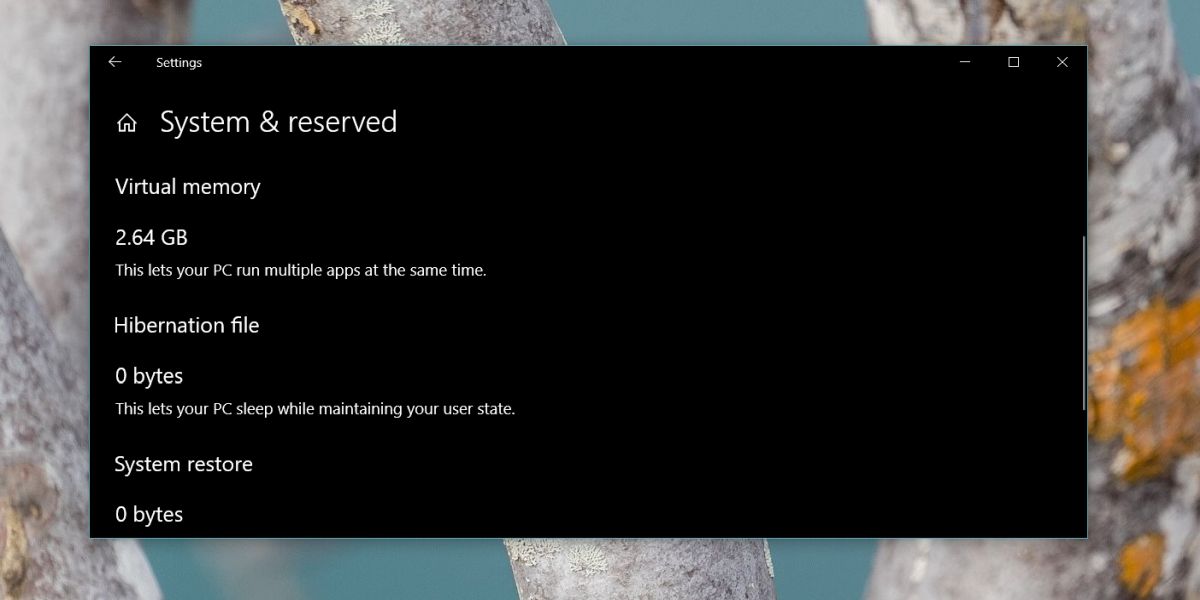
Η παραπάνω εντολή θα διαγράψει την κατάσταση αδρανοποίησηςαλλά θα απενεργοποιήσει επίσης τη λειτουργία αδρανοποίησης. Αυτός είναι ο μόνος τρόπος για να απαλλαγείτε από τον φάκελο. Το αρχείο hiberfil.sys δεν μειώνει το μέγεθός του αν / όταν κλείσετε το σύστημά σας. Υποστηρίζει ότι το μέγεθος, ή μπορεί να πάρει μεγαλύτερο, αλλά εφ 'όσον έχετε ενεργοποιημένη τη λειτουργία αδρανοποίησης στο σύστημά σας, θα είναι εκεί. Θα πρέπει να αναφέρουμε ότι το αρχείο θα υπάρχει ακόμη και αν δεν έχετε βάλει ποτέ το σύστημά σας σε λειτουργία αδρανοποίησης.
Αν αργότερα αποφασίσετε να χρησιμοποιήσετε τη λειτουργία αδρανοποίησης, θα πρέπει να την ενεργοποιήσετε ξανά. Ανοίξτε τη Γραμμή εντολών με δικαιώματα διαχειριστή και εισαγάγετε την ακόλουθη εντολή.
powercfg -h on</ p>













Σχόλια